


Clique em Anexar ao E-mail (Foto) (Attach to E-mail (Photo)) na guia  (Digitalizando a partir do Painel de Controle) para exibir a caixa de diálogo Configurações (Anexar ao E-mail (Foto)) (Settings (Attach to E-mail (Photo))).
(Digitalizando a partir do Painel de Controle) para exibir a caixa de diálogo Configurações (Anexar ao E-mail (Foto)) (Settings (Attach to E-mail (Photo))).
Na caixa de diálogo Configurações (Anexar ao E-mail (Foto)) (Settings (Attach to E-mail (Photo))), você pode especificar como responder ao anexar imagens a um e-mail, como fotos depois de digitalizadas a partir do painel de controle.
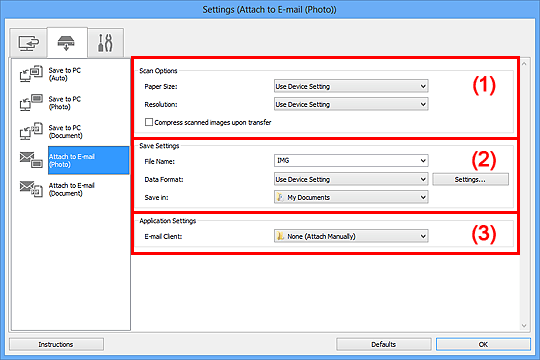
(1) Área Opções de Digitalização
(3) Área Configurações de Aplicativo
Tamanho do Papel (Paper Size)
Defina a partir do painel de controle.
Resolução (Resolution)
Defina a partir do painel de controle.
Compactar imagens digitalizadas ao transferir (Compress scanned images upon transfer)
Compacta as imagens digitalizadas ao transferi-las para um computador. Isso será útil quando o scanner ou impressora e o computador estiverem conectados através de uma interface lenta, como USB1.1 ou uma rede.
Nome do Arquivo (File Name)
Insira o nome de arquivo da imagem que será salva. Ao salvar um arquivo, a data e os quatro dígitos são anexados ao nome de arquivo definido no formato "_20XX0101_0001".
Formato de Dados (Data Format)
Defina a partir do painel de controle.
Configs... (Settings...)
Clique para exibir a caixa de diálogo Configurações de Formato de Dados (Data Format Settings) na qual você pode definir a qualidade das imagens a serem salvas, a pesquisa de palavras-chave de arquivos PDF e o formato de dados no qual serão salvas imagens digitalizadas com a Digitalização Automática.
Salvar em (Save in)
Exibe a pasta onde as imagens digitalizadas serão salvas. Para alterar a pasta, especifique a pasta de destino na caixa de diálogo Selecionar a Pasta de Destino (Select Destination Folder) exibida ao selecionar Adicionar... (Add...) no menu suspenso.
As pastas para salvar padrão são as seguintes.
Windows 8: pasta Meus Documentos (My Documents)
Windows 7: pasta Meus Documentos (My Documents)
Windows Vista: pasta Documentos (Documents)
Windows XP: pasta Meus Documentos (My Documents)
Cliente de E-mail (E-mail Client)
Especifique o cliente de e-mail a ser usado para anexar imagens digitalizadas.
Você pode especificar o cliente de e-mail que deseja iniciar no menu suspenso.
 Nota
NotaEspecifique o cliente de e-mail na caixa de diálogo Selecionar Aplicativo (Select Application) exibida selecionando Adicionar... (Add...) no menu suspenso.
Instruções (Instructions)
Abre este guia.
Padrões (Defaults)
Você pode restaurar as configurações na tela exibida para as configurações padrão.
Topo da página |